Upgradovali jste nedávno svoji verzi Windows 10? Je tedy pravděpodobné, že při používání webové kamery čelíte chybám. Mnoho uživatelů to dělá, a proto jsme tady. Webová kamera může přestat fungovat pro Skype, Kocovinu a dokonce i pro Facebook Messenger.
I když je Facebook messenger v dnešní době extrémně populární médium pro videohovory, které konkuruje Skype a WhatsApp, při pokusu o uskutečnění videohovoru také dojde k chybě. Zdá se, že problém je s webovou kamerou, a to opět kvůli nejnovější aktualizaci Windows 10. Může to však být opraveno. Uvidíme jak.
Řešení 1: Pokud čelíte tomuto problému v prohlížeči Chrome, zkontrolujte nastavení fotoaparátu
1. Otevřete prohlížeč Chrome.
2. Jít do chrome: // nastavení / obsah / kamera
3. Nyní se ujistěte, že je otočen přístup ke kameře NA.
Ujistěte se také, že je vybrána správná webová kamera, jak je uvedeno níže.
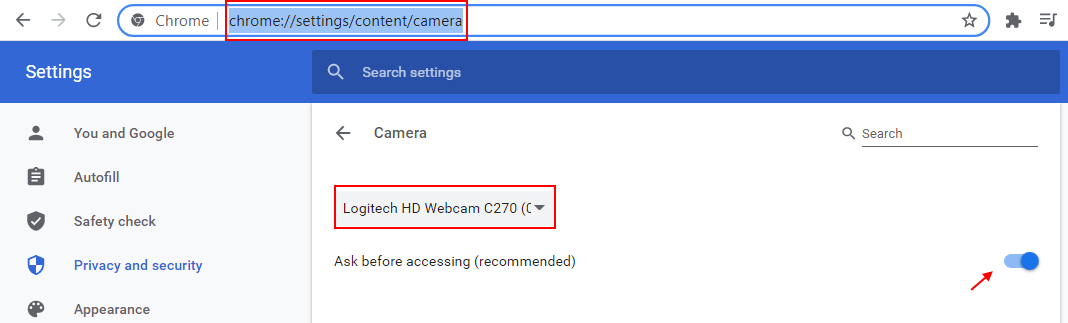
Řešení 2: Zkontrolujte nastavení
1. lis Klávesa Windows + I společně otevřít nastavení
2. Nyní klikněte na Soukromí.
3. Nyní klikněte na Fotoaparát z levého menu.
4. Ujistěte se, že je kamera otočena NA vpravo.
5. Nyní na pravé straně vyhledejte sekci Vyberte, které aplikace z Microsoft Storu mají přístup k vaší kameře.
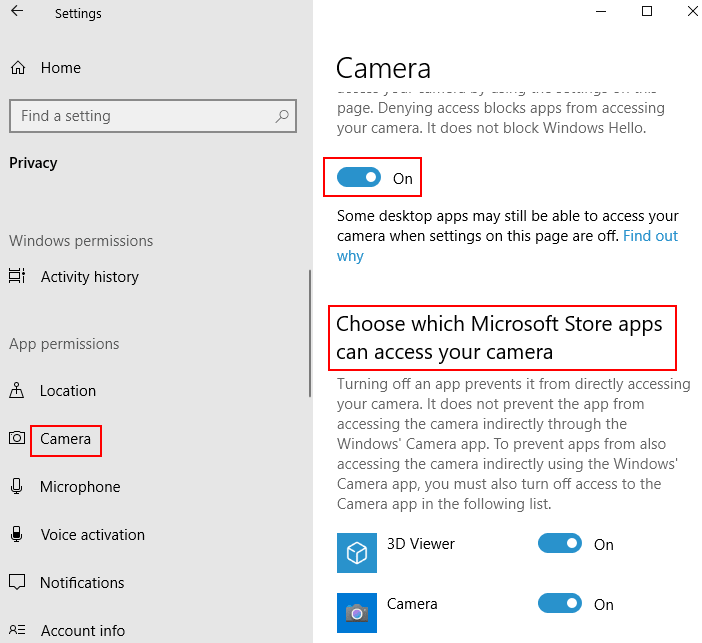
6. Pokud tomuto problému čelíte v prohlížeči, jako je Chrome, ujistěte se Chrome je otočen NA ze seznamu.
Pokud se potýkáte s tímto problémem v prohlížeči, jako je Microsoft Edge, zkontrolujte, zda je Microsoft Edge v seznamu ZAPNUTÝ.

Všimněte si, že pokud máte posel nainstalovaná aplikace a vy se potýkáte s tímto problémem v aplikaci messenger, posuňte se dolů v seznamu, vyhledejte aplikaci messenger ze seznamu a zkontrolujte, zda je v seznamu zapnutý messenger.
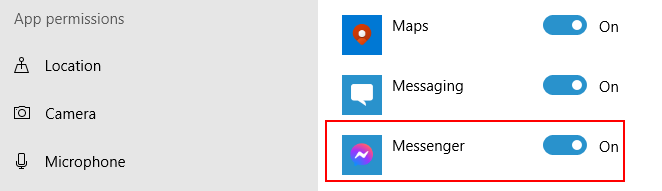
Řešení 3: Zakažte infračervenou kameru
1. Vyhledávání Správce zařízení ve vyhledávacím poli Windows 10.

2. Nyní rozbalte zobrazovací zařízení nebo sekci Fotoaparát a zkuste je vyhledat Zařízení IR kamery ve správci zařízení.
Pokud nějaké IR zařízení existuje, stačí kliknout pravým tlačítkem a deaktivovat to.
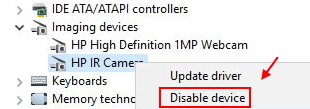
Řešení 4: Prostřednictvím Editoru registru
Krok 1: zmáčkni Windows + R klávesy na klávesnici a otevřete Běh příkaz. Nyní zadejte regedit do vyhledávacího pole a stiskněte OK otevřít Okno Editor registru.

Krok 2: V Editor registru okno, přejděte na cestu níže:
HKEY_LOCAL_MACHINE \ SOFTWARE \ WOW6432Node \ Microsoft \ Windows Media Foundation \ Platform
Nyní na pravé straně podokna klepněte pravým tlačítkem na prázdnou oblast a vyberte Nový z nabídky pravého tlačítka a klikněte na Hodnota DWORD (32bitová).
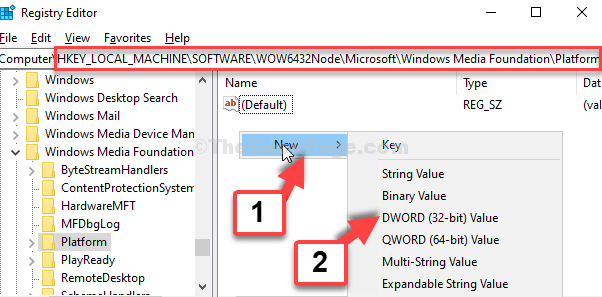
Krok 3: Pojmenujte novou hodnotu jako EnableFrameServerMode.
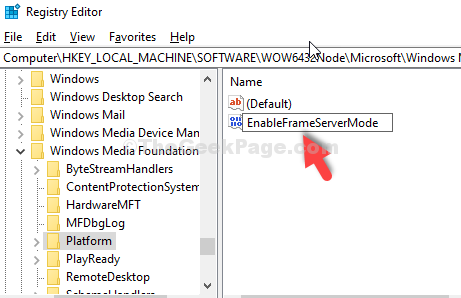
Krok 4: Dvojitým kliknutím otevřete hodnotu. V Upravit hodnotu DWORD (32 bitů) V dialogovém okně zaškrtněte Hodnotové údaje pole. Mělo by být nastaveno na 0. lis OK k východu.
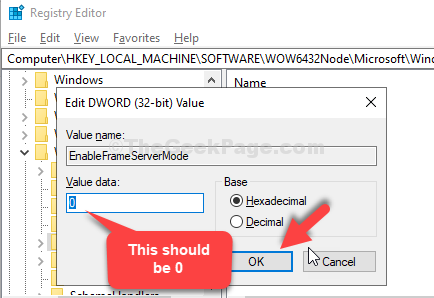
To je vše. Váš problém by měl být nyní vyřešen a nyní budete moci používat kameru Facebook Messenger.


![Nejlepší paměťové karty pro fotoaparáty DSLR ke koupi [Průvodce 2021]](/f/0c2f6da7764d319a49db3b1788c9356a.jpg?width=300&height=460)